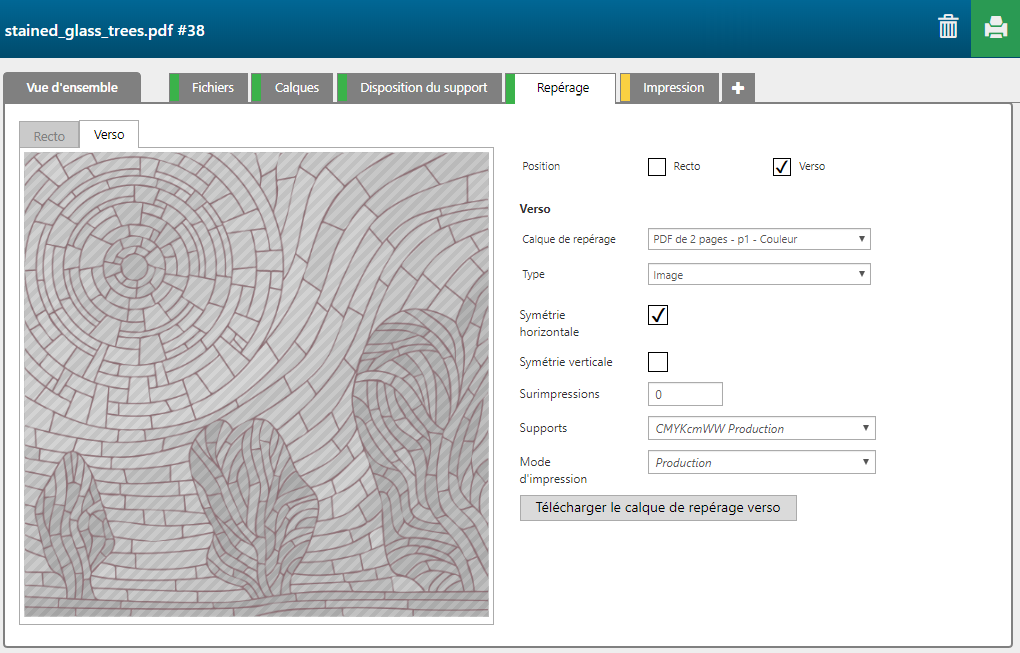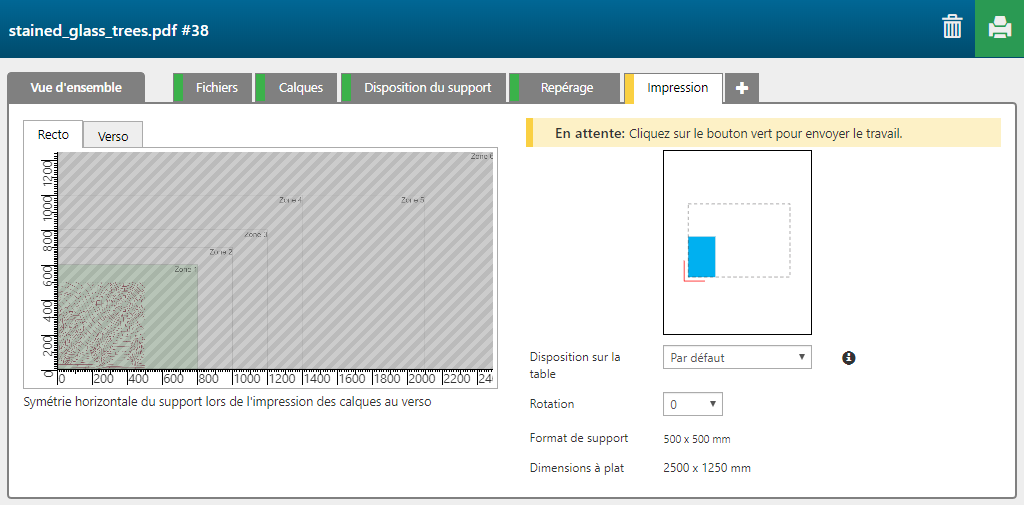La recette [Vitrail] permet de créer une application qui, éclairée par derrière, produit un effet de vitrail en 3D.
Dans l'exemple ci-dessous, le document PDF de 2 pages contient les informations suivantes.
Une page dont l'image est en ton direct 1 pour appliquer de l'encre noire.
Une page contenant l'image couleur.

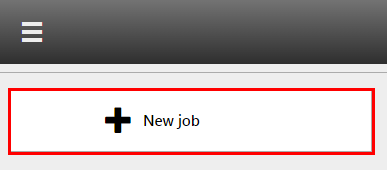
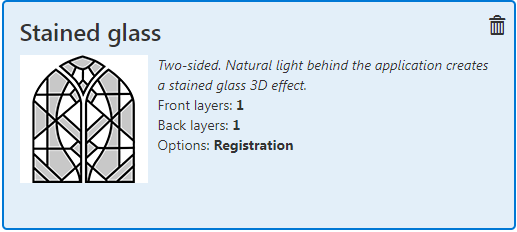
Vérifiez/sélectionnez les paramètres suivants :
[Imprimante]
[Support]
[Mode d'impression]
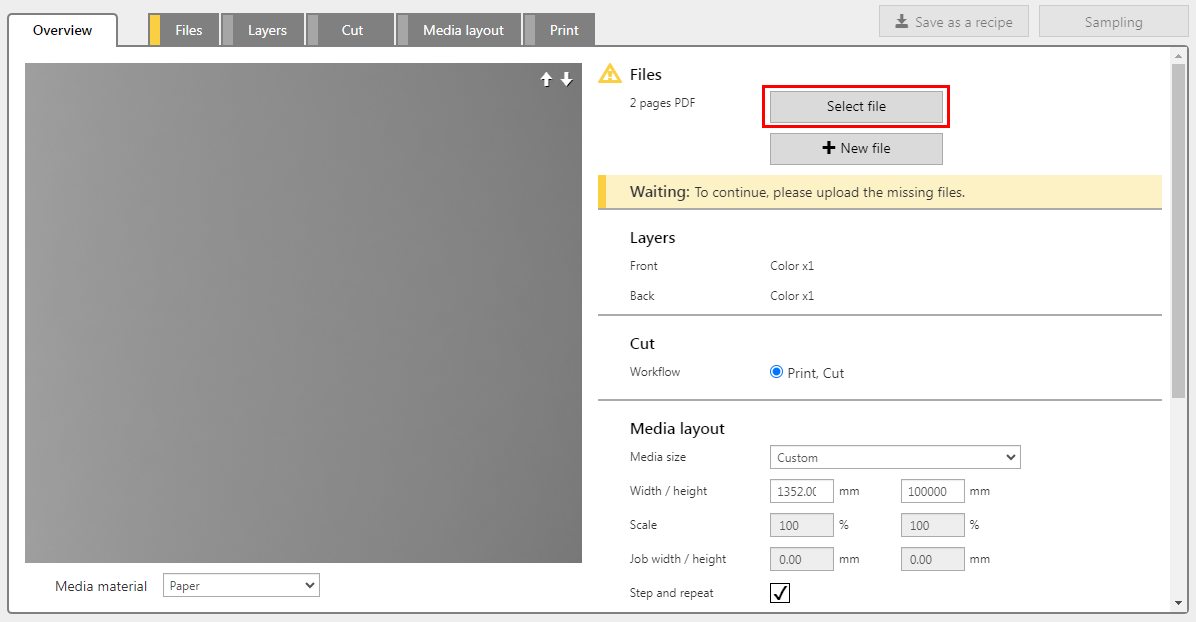
La recette attribue automatiquement les paramètres par calque. Vérifiez les paramètres et ajustez-les au besoin.
La recette [Vitrail] comprend 6 calques, dont 4 sont imprimés sur le côté recto du support et 2 sur le verso.
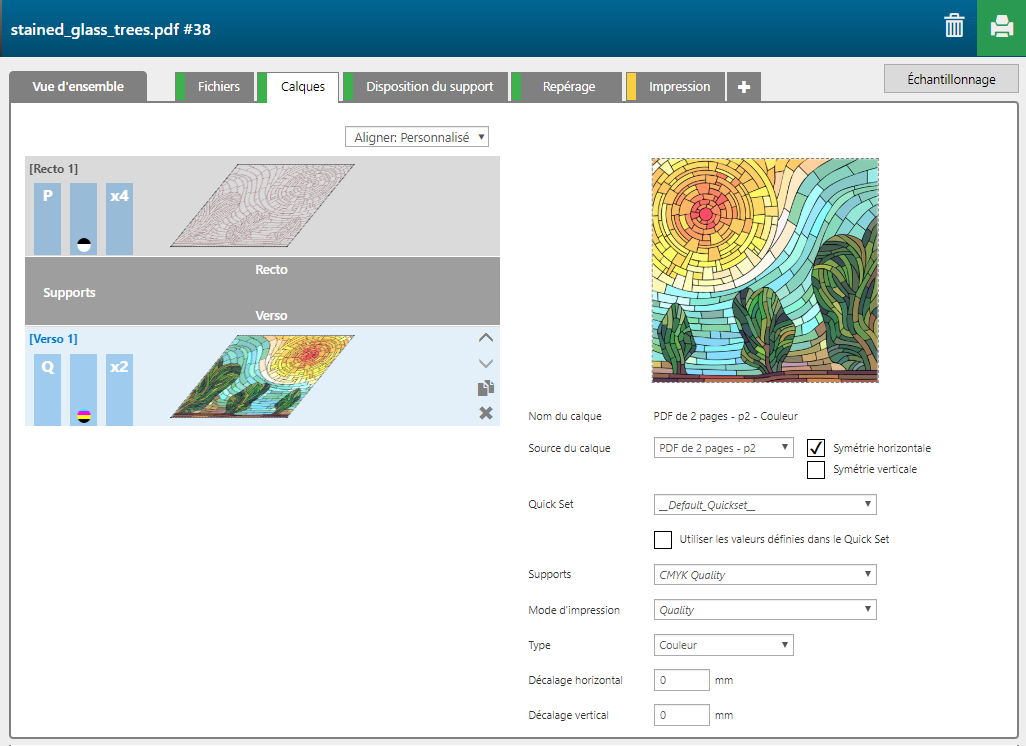
|
Numéro du calque |
[Nom du calque] |
[Source du calque] |
[Mode d'impression] |
Remarque |
|---|---|---|---|---|
|
[Recto] 1 |
2 pages PDF - p1 - Color |
2 pages PDF - p1 |
Production S1 to WK |
Le ton direct 1 est imprimé à la fois en noir et en blanc afin d'obtenir un mélange grisâtre ressemblant à du plomb. [Surimpressions] = 3 calques, donc 4 calques au total. |
|
[Verso] 1 |
2 pages PDF - p2 - Color |
2 pages PDF - p2 |
Quality |
L'image est imprimée en couleurs CMJN. [Surimpressions] = 1 calque, donc 2 calques au total. |
Dans ce cas, nous utilisons l'image en lignes couleur plomb pour repérer correctement le recto et le verso.